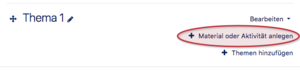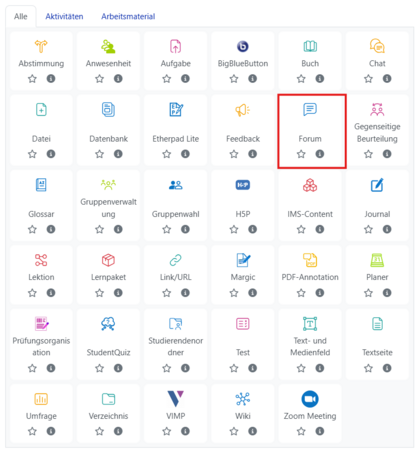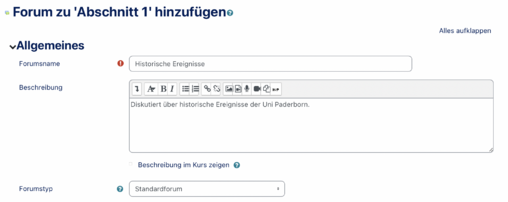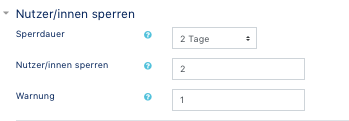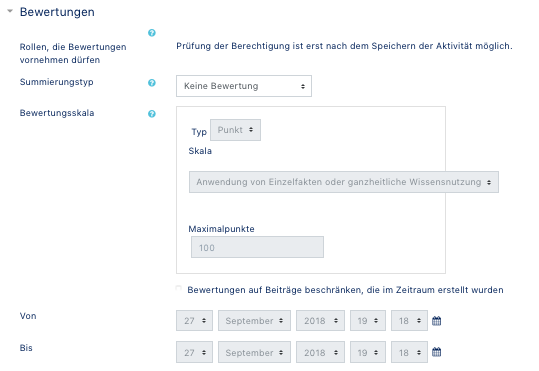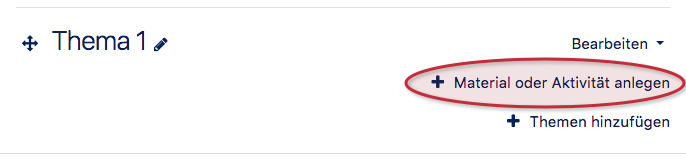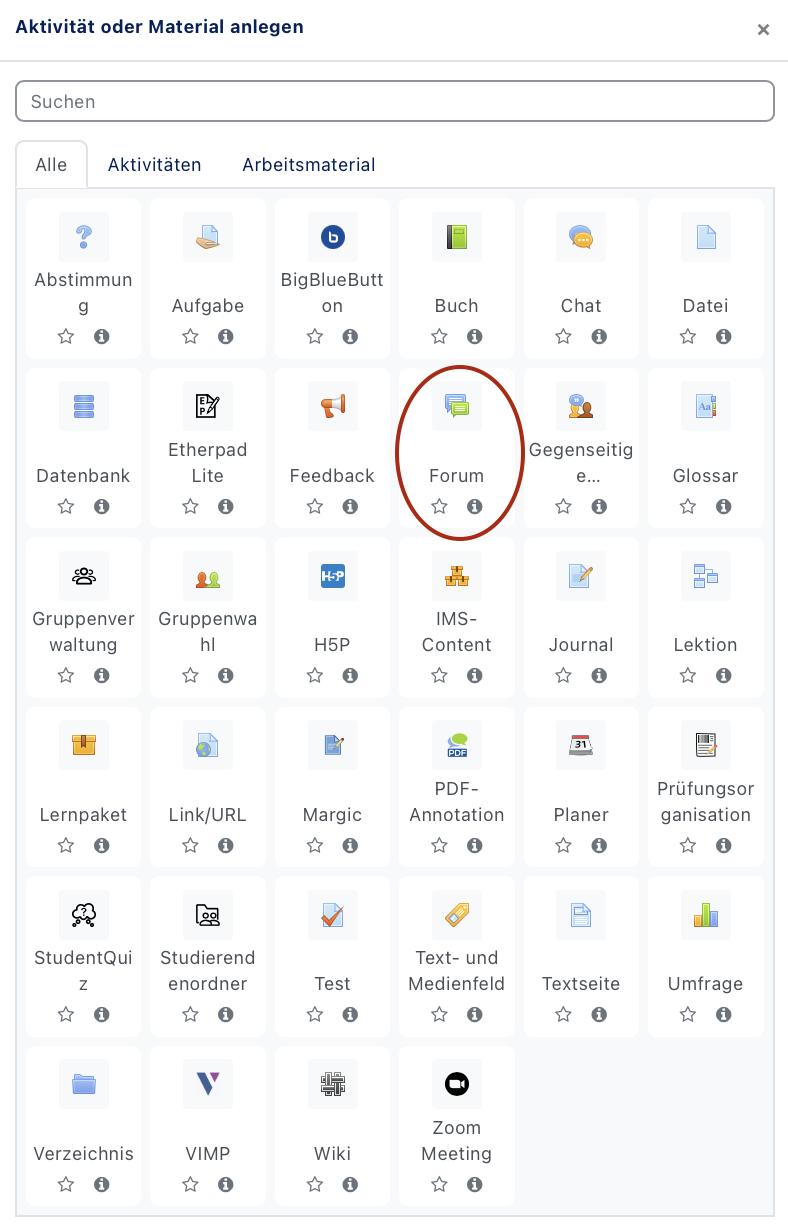Allgemeine Informationen
| Anleitung | |
|---|---|
| Informationen | |
| Betriebssystem | Alle |
| Service | PANDA |
| Interessant für | Angestellte, Studierende und Gäste |
| HilfeWiki des ZIM der Uni Paderborn | |
Dieser Artikel befindet sich zur Zeit im Aufbau |
In diesem Artikel Erfahren Sie, wie sie die Aktivität Forum anlegen, konfigurieren und welche unterschiedlichen Forentypen PANDA zur Verfügung stellt.
Was ist zu tun?[Bearbeiten | Quelltext bearbeiten]
- Aktivität Forum erstellen
- Einstellungen anpassen
Schritt-für-Schritt Anleitung[Bearbeiten | Quelltext bearbeiten]
Bearbeiten einschalten[Bearbeiten | Quelltext bearbeiten]
In den meisten Fällen müssen Sie in ihrem Kurs den Bearbeitungsmodus einschalten. Nur so haben Sie die entsprechenden Schaltflächen um Materialien und Aktivitäten im Kurs zu erstellen oder die Einstellungen zu bearbeiten.
- Oberhalb des Kursinhalts finden Sie eine Schaltfläche "Bearbeiten einschalten".
Nachdem der Bearbeitungsmodus eingeschaltet ist, stehen ihnen alle Bearbeitungsoptionen zur Verfügung.
Forum anlegen
Wählen Sie ein entsprechendes Thema (Standard) oder eine entsprechende Woche in der Wochenansicht aus und klicken Sie auf "Material oder Aktivität hinzufügen". Es ist egal, ob das Thema leer ist oder bereits andere Aktivitäten oder Materialien enthält.
Im folgenden Auswahldialog wählen Sie Forum aus und klicken auf "Hinzufügen". Dies legt eine Aufgabe im aktuellen Abschnitt an und leitet auf die Einstellungsseite weiter.
Foreneinstellungen bearbeiten
Als nächstes legen Sie das Verhalten und Form des Forums fest. Optionen die mit einem roten * markiert sind, sind Pflichteingaben.
Grundeinträge[Bearbeiten | Quelltext bearbeiten]
- Forumsname*
- Name des Forums, wird in der Kurs- / Themenansicht angezeigt.
- Beschreibung
- Aussagekräftige Beschreibung.
- Beschreibung im Kurs anzeigen
- Legt fest, ob die Beschreibung in der Themen- oder Wochenansicht angezeigt wird
- Forumstyp
- Legt den Forentyp fest. Sie bestimmen damit das Aussehen und die Funktionalität. Eine genauere Beschreibung der einzelnen Typen finden Sie im Abschnitt Forentypen.
Anhänge und Wortzahl
- Maximale Dateigröße
- Legt die maximal mögliche Größe (in KB) pro hochgeladener Datei (Anhang) fest.
- Anhänge (max.)
- Diese Einstellung legt fest, wie viele Anhänge maximal pro Beitrag in diesem Forum erlaubt sind.
- Wortzahl anzeigen
- Legt fest, ob die Anzahl der Wörter eines Beitrages angezeigt werden soll.
Abonnement und Tracking[Bearbeiten | Quelltext bearbeiten]
- Abonnement
- Alle Abonnent/innen dieses Forums bekommen die Beiträge als Mitteilungen zugesandt. Es gibt unterschiedliche Modi für ein Abonnement
- Optional - alle dürfen auswählen, ob sie das Forum abonnieren möchten oder nicht
- Verpflichtend - alle haben das Forum abonniert und niemand kann es abbestellen
- Automatisch - alle haben das Forum abonniert, dürfen es aber jederzeit abbestellen
- Deaktiviert - Das Forum kann von niemandem abonniert werden
- Tracking
- Wenn diese Option aktiviert ist, sehen Teilnehmer/innen gelesene und ungelesene Beiträge unterschiedlich im Forum markiert.
- Optional - Die Markierung ist ein- und ausschaltbar. Teilnehmer/innen finden dafür einen Eintrag in der Forumsadministration, wenn sie vorher das Forumstracking in ihren persönlichen Einstellungen aktiviert haben.
- Verpflichtend - Die Markierung ist immer an, egal ob Teilnehmer/innen das Forumstracking in ihren persönlichen Einstellungen aktiviert haben oder nicht.
- Aus - Die Markierung ist immer aus. Gelesene und ungelesene Beiträge werden gleich behandelt.
Nutzer sperren[Bearbeiten | Quelltext bearbeiten]
Einige dieser Optionen sind inaktiv. Sie werden erst aktiviert, sobald die entsprechend abhängige Option aktiviert oder geändert wurde.
- Zeitfenster
- Legt das Zeitfenster fest, in dem Benutzer maximal so viele Beiträge schreiben dürfen, wie im Optionsfeld Nutzer sperren angegeben ist, bevor der Nutzer gesperrt wird.
- Nutzer sperren
- Legt die maximale Beitragszahl fest, ab wann ein Nutzer gesperrt wird.
- Warnung
- Legt die Beitragszahl fest, ab wann eine Warnung angezeigt wird. Diese sollte kleiner als die Zahl im Feld Nutzer sperren sein.
Bewertung[Bearbeiten | Quelltext bearbeiten]
- Bewertungskategorie
- Die Einstellung legt fest, in welcher Kategorie des Bewertungsbereichs die Aktivität angezeigt wird.
- Bewertung zum Bestehen
- Diese Option legt die erforderliche Mindestbewertung für das Bestehen fest. Der Wert wird beim Aktivitäts- und beim Kursabschluss verwendet, außerdem wird bei der Bewertung ein Bestehen in grün und ein Scheitern in rot markiert.
Bewertungen[Bearbeiten | Quelltext bearbeiten]
Einige dieser Optionen sind inaktiv. Sie werden erst aktiviert, sobald die entsprechend abhängige Option aktiviert oder geändert wurde.
- Rollen, die Bewertungen vornehmen dürfen
- Nutzer mit folgenden Rollen sollten Beiträge bewerten können. Eine Anpassung ist über den Link 'Rechte ändern' im Block Einstellungen möglich.
- Summierungstyp
- Der Summierungstyp legt fest, wie die Einzelwertungen zu einer Endwertung zusammengefasst werden.
- Bewertungsskala
- Art der Bewertung für diese Aktivität.
- Skala - stellt ein Drop Down Feld mit einer Bewertungsskala zur Verfügung
- Punkt - stellt ein Eingabefeld für eine Punktzahl zur Verfügung
- Bewertungen auf Beiträge beschränken, die im Zeitraum erstellt wurden
- Legt fest, dass Bewertungen nur für einen bestimmten Zeitraum angenommen werden.
- Von und Bis
- Legt den Zeitraum für Bewertungen auf Beiträge beschränken, die im Zeitraum erstellt wurden fest.
Weitere Einstellungen[Bearbeiten | Quelltext bearbeiten]
Erklärungen für weitere Einstellungsmöglichkeiten finden Sie in der Offizielle Moodle Dokumentation
Forentypen[Bearbeiten | Quelltext bearbeiten]
Es gibt 5 unterschiedliche Forentypen. Diese besitzen unterschiedliche Funktionen:
- Standardforum
- Offenes Forum, in dem jeder zu jeder Zeit ein neues Thema eröffnen und auf alle Beiträge antworten kann. In einer Übersicht sind alle Betreffzeilen zu sehen.
- Diskussion zu einem Thema
- Forum zu einem einzigen Thema, zu dem alle Nutzer antworten dürfen. Dieser Typ funktioniert nicht mit separaten Gruppen.
- Jede Person darf genau ein Thema anlegen
- Forum, in dem jede Person genau ein Thema beginnen darf. Alle Personen dürfen dann zu allen Themen antworten.
- Frage-Antwort-Forum
- Forum, bei dem alle Personen zuerst einem eigenen Beitrag schreiben müssen, bevor sie die Beiträge der anderen sehen und darauf antworten können.
- (Ähnlich wie: StackExchange, Gutefrage, etc.)
- Standardforum in blog-ähnlicher Anzeige
- Offenes Forum, in dem jeder zu jeder Zeit ein neues Thema beginnen und auf alle Beiträge antworten kann. In einer Übersicht sind Betreffzeilen und die Beitragsanfänge sichtbar, zum jeweiligen Gesamtbeitrag und zu dessen Antworten führt ein Link.